下面是树莓派系统安装及SSH配置的教程:
首先,
把内存卡(最好16GB以上)插到电脑里,然后先用
fromater(exe下载)
把内存卡所有内容清洗掉(如果是新卡其实可以跳过):

(下载好后,打开软件:1选择内存卡对应的盘;2选择overwrite format;3点击format)

( 弹出警告,直接是就好了)
然后,
从
官网
上下载好系统,(似乎莫得换源,这里提供现在
最新版本(21-3-4)的下载地址
(是百度云,阿里还不能1G+提取码是0321),官网下载操作大致如下:



(有三个版本,第一个是系统+桌面+推荐软件,第二个是系统+桌面,第三个是系统,建议下载第二个,提供的连接也是第二个)
然后,
下载烧录的软件win32 Disk imager(
exe下载连接
),进行烧录:

(1:填写系统路径,注意要填他在哪还要加上img文件的名字;2:选择要烧的sd卡;3:点write)

(弹出警告,yes就好了)
如果失败,就用洗卡软件,洗完再刷,如果重复很多遍都不行,一般是卡的问题。
刷好之后,内存卡只剩下几百兆内存,甚至跳出内存卡损坏提醒,这是正常的,千万别选格式化内存卡,因为windows看不到linux下的内存,就会以为他损坏了,然后我们来
配置SSH
:
现在插烧好的卡,会发现多了一个boot卷:
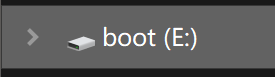
我们进去,然后新建一个SSH不带后缀的文件:

(可以先这样显示一下文件扩展名)

(新建一个文本文档)

(重命名成SSH
注意选上后缀
)

(然后就可以了)
然后我们把内存卡插到树莓派上先开机,接上屏幕,鼠标,键盘:


(正常进入,并且提示初始化就说明已经好了)
初始化的时候会设置密码,
记住这个密码
:

现在要查询树莓派的ip,这里提供一个最简单的办法:
连接wi-fi:

然后将鼠标悬停再WiFilogo上,ip出来了:

然后我们就可以SSH了,这里提供两个方法:
直接用一个软件
putty(下载连接)
:
直接打开exe:

(1:输入刚刚查到的ip(
注意这里不用
/xx,直接192.168.1.xxx就好了
)
;2:看端口号是不是22;3:打开)

(会弹出警告,选择是)

(login as:输入pi;然后输入password,就是刚刚让你记住的密码,然后回车)

(进来了)
然后我们输入sudo passwd root
设置root密码
然后输入su,然后输入密码进入root

然后就可以拉!
下面是vscode(
下载连接
)的SSH配置:
我们打开vscode,先下一个插件remote ssh:

(1:选择右侧的插件列表,2:输入remote ssh)

(然后搜索到下载就是了)
这个时候你的vscode左侧选择栏会多了一个选择:

(然后1:选择左侧的这个东西,然后点一下那个设置符号)

(选择第一个)

然后按照提示复制进去一些代码就好了:
Host newpi
HostName 192.168.1.110
User pi
Port 22上面的代码,只要换掉HostName里的ip换成你查到的就可以了,然后Host 的名字是可以设置的,端口号默认是22,user最好用pi把,然后保存(ctrl+S)你就发现刚刚的那一栏多了一个东西:


我们悬停鼠标在这个上面会有一个小图标,点一下他:
出来新的界面让你选择,选择linux

然后出现这个,输入树莓派的密码 ,然后回车,应该就可以了。
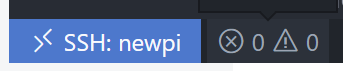
(右下角错误的地方,点一下,出来错误栏)

选择终端,就可以和刚刚的一样了!